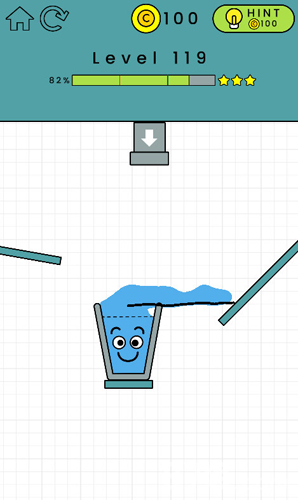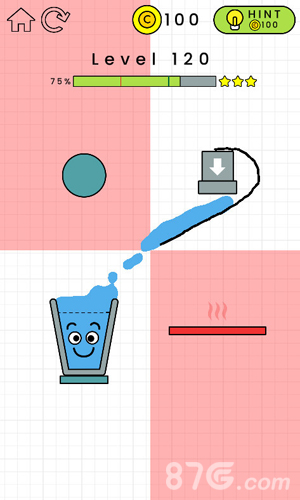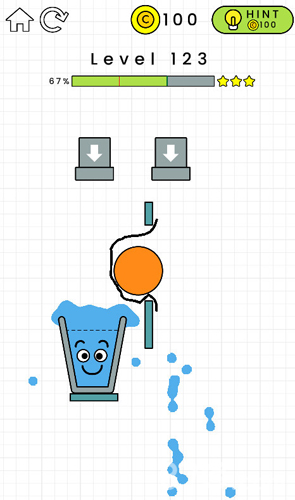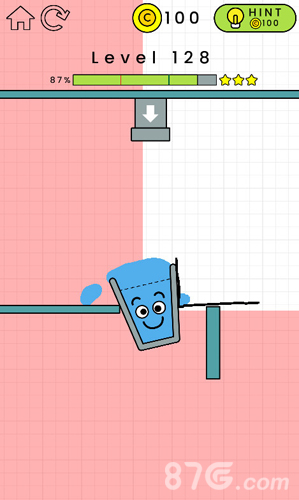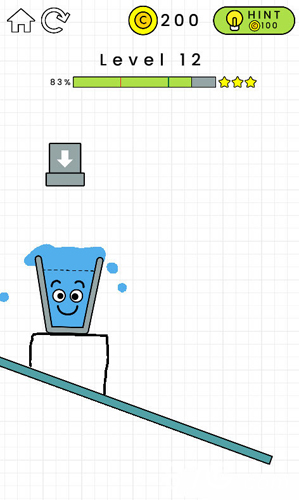DeepSeek生成PPT的奇妙之旅
最近我们玩转DeepSeek,发现它居然能帮我们搞定PPT大纲,简直太省事了。我们只需要在DeepSeek里输入需求,比如“我要做个关于人工智能在教育领域应用的PPT,给老师们看,得专业又吸引人,别太理论化”,它就能迅速给出一个靠谱的大纲。这个大纲会包含现状、优势、挑战和未来趋势这些关键点,让我们轻松搭建起PPT的骨架。
如何让DeepSeek帮我们生成大纲
- DeepSeek是咱的好帮手,先确保能用上它。官网或者应用商店都能找到。
- 输入需求时,我们得把意图说清楚。比如要做“人工智能在教育中的应用”,就直说“我想做个PPT,给教育工作者看,内容要专业有吸引力,但别太枯燥”。DeepSeek会理解我们,然后给出一个包含现状、优势、挑战和未来趋势的大纲。
- 如果大纲不太满意,我们还能继续跟DeepSeek沟通。比如觉得“人工智能的优势部分不够详细”,就让它“加些具体案例”,它就会调整。
把大纲搬进PPT制作工具
DeepSeek本身不能直接生成PPT,但我们可以把它的大纲复制到Kimi+这类工具里。比如用Kimi+的PPT助手,把大纲粘贴进去,它就能“一键生成PPT”。
选模板,一键生成
Kimi+里有很多模板,商务风、科技风、文艺风都有。我们根据PPT的主题和受众选一个合适的。比如做商务汇报就选简约商务风,给学生科普就选清新活泼的模板。选好模板,点“生成PPT”,搞定!
本地编辑,个性定制
PPT生成后,我们还得检查文字有没有错别字,图片排版是不是好看,整体布局是不是协调。如果需要,还能加些自己的创意元素,比如公司logo、个人照片,让PPT更独特。

DeepSeek生成PPT的核心优势
DeepSeek能帮我们快速生成PPT大纲,省时省力,还能根据需求调整,让内容更精准。
最后说说
DeepSeek真是个好工具,让PPT制作变得简单高效。我们只需要把需求说清楚,它就能帮我们搞定大纲,再搭配Kimi+这类工具,选个模板一键生成,最后再稍加调整,一份专业又个性化的PPT就出来了。以后做PPT,我们再也不用愁了。